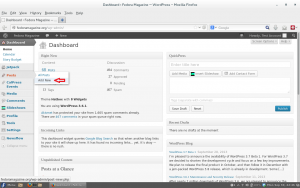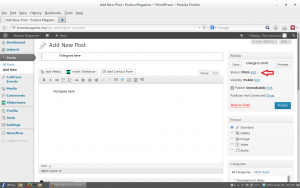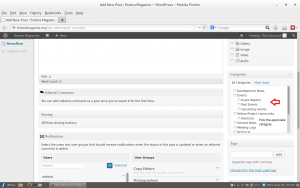Jak už možná víte, Fedora Magazín je Wordpress stránka, takže psaní článku je opravdu snadné.
Jak vytvořit příspěvek v magazínu Fedora
Jakmile se přihlásíte k webu pomocí FAS openid FASNAME.id.fedoraproject.org, přejděte na řídicí panel a v sekci příspěvky přidejte nový. Vyberte titulek, který nejlépe popisuje váš článek. Snažte se houdržet malý. Důrazně doporučujeme přidat obrázek, který je relevantní vůči vašemu článku (klikněte na tlačítko a vyberte obrázek). Pokud nebyla fotografie již nahraná, klikněte na tlačítko Média a nahrajte ji sami. Vyberte obrázek s nejlepším rozlišením, ale také tak, aby vyhovoval vašim potřebám. Po jeho importu do příspěvku jej přesuňte na nejlepší místo ve svém článku za použití tlačítka pro zarovnání vlevo/na střed/vpravo. Pokud nemůžete pro váš článek najít obrázek, můžete použít logo Fedora nekonečno v malém rohu. (Ne vždy doporučujeme)
Kategorizujte svůj článek. Vyberte kategorii, která nejlépe popisuje váš příspěvek (např. Obecné zprávy). Není moudré přidávat svůj článek do mnoha kategorií, ani vytvářet kategorii novou. Do svého článku můžete také přidat tagy (jako F20), ale nepřidávejte jich příliš mnoho!
Nezapomeňte do příspěvku přidat vybraný obrázek. Vybraný snímek se zobrazí na titulní stránce magazínu. Pokud nemůžete žádný najít, můžete přidat logo Fedora nekonečno.
Neexistuje žádný limit pro minimální počet slov, ale měli byste plně obsáhnout předmět, o němž píšete. Pokud nemůžete, můžete přidat odkaz v dolní části vašeho článku s tím, že na tomto odkazu naleznete více informací. V editoru můžete přidat odkazy pomocí tlačítka Přidat odkaz (nelze jej jen zkopírovat a vložit do příspěvku).
Nakonec zkontrolujte svůj článek kvůli pravopisným chybám. Pokud nejste rodilý mluvčí, nebo pokud si nejste jisti, můžete změnit stav svého článku na "čeká na kontrolu" a uložit jej, ale nezveřejnit. Tímto způsobem se editor nebo správce na člának podívá, provede opravy a zveřejní ho za vás. (Nebojte se, i takto bude pod autorem článku uvedeno vaše vlastní jméno)
Před zveřejněním svého článku si zkontrolujte, zda je přidána správná kategorie, zda byla nastavena vybraná fotografie a zda je článek veřejně viditelný.
Níže jsou snímky obrazovky popisující proces popsaný výše a kde je i vidět na co kliknout.